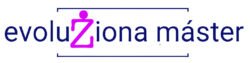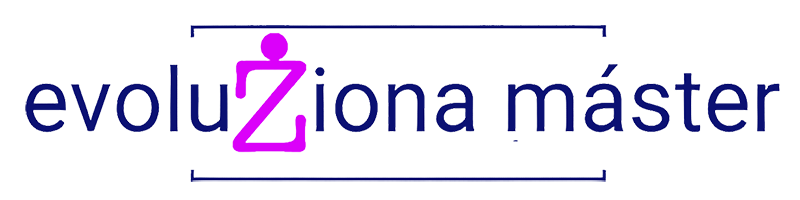Cómo volver a sincronizar tu Nikon D7500 con SnapBridge (y no desesperarse en el intento)
(Versión súper enriquecida para que no quede ninguna duda)
Hola, amante de la fotografía:
Si estás leyendo esto es porque tu cámara Nikon D7500 y la app SnapBridge han tenido una especie de “crisis de pareja”, y ahora te está pidiendo una contraseña que no sabes de dónde ha salido. Tranquilidad. Vamos a solucionarlo con calma, como si estuviéramos compartiendo un café, con la cámara en una mano y el móvil en la otra.
¿Qué es SnapBridge y por qué a veces da tantos problemas?
SnapBridge es la app oficial de Nikon que permite conectar la cámara al móvil. Con ella se puede:
- Descargar fotos automáticamente o de forma manual.
- Controlar la cámara a distancia desde el móvil.
- Geolocalizar imágenes.
- Actualizar el firmware de algunos modelos.
Pero también es conocida por ser algo caprichosa, especialmente cuando se intenta volver a emparejar una cámara que ya había estado conectada antes. Por eso es fundamental hacer una limpieza completa de conexiones anteriores, tanto en el móvil como en la cámara, antes de intentar una nueva sincronización.
ANTES DE EMPEZAR: ¿Qué se necesita?
- La Nikon D7500 con la batería bien cargada.
- Un móvil con Bluetooth activado.
- La app SnapBridge instalada y actualizada desde Play Store o App Store.
- Un poco de paciencia y este tutorial paso a paso.
PASO 1 – Elimina las conexiones anteriores en el móvil
- Ir a Ajustes > Bluetooth en el móvil.
- Buscar un dispositivo llamado algo como Nikon D7500 o D7500XXXX.
- Tocar sobre él y seleccionar “Olvidar”, “Eliminar” o “Desvincular”.
- Abrir también la app SnapBridge, entrar al menú (las tres rayitas o el icono de cámara), y si aparece la cámara anterior, eliminarla desde ahí también.
Consejo: Algunas versiones de SnapBridge guardan la conexión anterior en su memoria interna. Para asegurarse del todo, se puede ir a Ajustes > Aplicaciones > SnapBridge > Almacenamiento > y tocar en “Borrar caché” y “Borrar datos”.
PASO 2 – Elimina las conexiones anteriores en la cámara
- Encender la Nikon D7500.
- Pulsar el botón MENU.
- Ir al menú de Configuración (ícono de llave inglesa).
- Buscar la opción que diga:
- “Red”, “Conexión inalámbrica”, o “Bluetooth”.
- Dentro, seleccionar “Restablecer configuración de red”, “Restablecer conexión” o “Eliminar emparejamiento”.
- Confirmar la acción.
Nota: Esto no borra fotos ni afecta otras configuraciones, simplemente limpia las conexiones de dispositivos anteriores.
PASO 3 – Reiniciar todo para empezar de cero
- Apagar la cámara.
- Reiniciar el móvil.
- Esperar unos segundos y volver a encender todo.
Este paso suele resolver conflictos internos y deja todo listo para la nueva sincronización.
PASO 4 – Emparejar desde cero como la primera vez
En la app SnapBridge:
- Abrir SnapBridge.
- Tocar en “Conectar una cámara”.
- Elegir “Cámara con Bluetooth” > “DSLR” > Nikon D7500.
En la cámara:
- Encender la cámara y asegurarse de que el Bluetooth esté activado si lo pide.
- Seleccionar “Emparejar ahora” o “Iniciar emparejamiento”.
En ambos dispositivos:
Aparecerá un código de seis cifras en la pantalla de la cámara y del móvil.
- Ese código es la “contraseña” que se menciona. No hace falta inventarla ni buscarla.
- Solo hay que confirmar que los dos códigos coinciden y tocar en “Aceptar” o “Emparejar” en ambos dispositivos.
Importante: Si el código no aparece, probablemente aún queda algún dato guardado. Repetir los pasos anteriores con calma suele resolverlo.
PASO 5 – Confirmar que todo funciona
Una vez emparejada, SnapBridge preguntará:
- Si se desea activar la transferencia automática de fotos.
- Si se quiere sincronizar la hora y ubicación.
Recomendación: desactivar la transferencia automática al principio. Puede ralentizar el móvil si se llena de imágenes. Luego, cuando se tenga más práctica, se puede activar si se desea.
¿Y si algo no funciona? Trucos adicionales:
- Quitar la batería de la cámara durante 15 segundos y volver a colocarla.
- Desinstalar SnapBridge, instalarla de nuevo y repetir el proceso.
- Verificar que en el móvil estén activados Bluetooth y ubicación (algunas versiones de Android lo exigen).
- Probar con otro móvil para saber si el problema está en el teléfono o en la cámara.
Consejo final como guía fotográfico/a:
No hay que frustrarse si algo no funciona a la primera. Las conexiones inalámbricas son fantásticas… cuando cooperan. Pero cuando fallan, pueden ser algo testarudas. Una vez que se consigue el emparejamiento, mantenerlo es más fácil. Si se desconecta, no hay que borrar nada: solo reiniciar la app o la cámara y normalmente todo vuelve a la normalidad.
¿Este tutorial sirve para otras cámaras Nikon además de la D7500?
Sí. Este paso a paso es válido para muchas cámaras Nikon modernas que usan SnapBridge y tienen Bluetooth integrado. Pero hay algunos matices:
Modelos totalmente compatibles (igual que la D7500):
Cámaras con Bluetooth y Wi-Fi que usan emparejamiento por código de 6 cifras:
- DSLR: Nikon D5600, D3500, D3400, D7500, D500
- Mirrorless: Z30, Z50, Z5, Z6, Z6 II, Z7, Z7 II
- Compactas: Coolpix B700, A1000, P1000, W300
Modelos parcialmente compatibles (solo con Wi-Fi):
Estas cámaras no tienen Bluetooth, así que el proceso cambia:
- D7200, D7100, D5300, D5500
- Algunas Coolpix más antiguas
En estos casos, el móvil se conecta directamente a la red Wi-Fi que genera la cámara. Se necesita otro tutorial específico para eso.
Modelos no compatibles con SnapBridge:
Algunas cámaras usan la app antigua de Nikon llamada WMU (Wireless Mobile Utility):
- D3200, D3300, D5200, D610
- Algunas Coolpix básicas
¿Cómo saber si tu cámara es compatible con este tutorial?
Muy fácil:
- Si al abrir SnapBridge aparece el modelo al intentar conectar una cámara, es compatible.
- Si la cámara tiene Bluetooth o la opción SnapBridge en su menú, también.